Reklaam
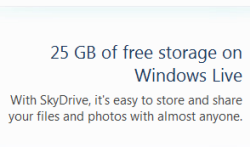 Pilve mittekasutamine on nendel päevadel peaaegu võimatu. Pilvi saate kasutada e-kirjade saatmiseks, dokumentide avaldamiseks ja muidugi ka failide salvestamiseks, varundamiseks ja jagamiseks.
Pilve mittekasutamine on nendel päevadel peaaegu võimatu. Pilvi saate kasutada e-kirjade saatmiseks, dokumentide avaldamiseks ja muidugi ka failide salvestamiseks, varundamiseks ja jagamiseks.
Oleme läbi vaadanud üsna palju veebisalvestusteenuseid Dropbox vs. Google Drive vs. OneDrive: milline pilvesalvestus on teie jaoks parim?Kas olete muutnud pilve ladustamise mõtteviisi? Dropboxi, Google Drive'i ja OneDrive'i populaarsed võimalused on ühinenud teistega. Aitame teil vastata, millist pilvesalvestusteenust peaksite kasutama. Loe rohkem minevikus. Microsofti pakkumine on mäluruumi osas kohe koos teistega, pakkudes võrratut 25 GB veebiruumi. Lisaks näitasime teile, kuidas saate rakenduses Office Webapps redigeerida oma Windows Live Skydrive'is salvestatud Office'i dokumente.
Peaaegu kõigi veebisalvestuslahenduste kõige tüütum aspekt on see, et failide üleslaadimiseks ja haldamiseks peate kasutama veebibrauserit. Mõni neist pakub üleslaadimiseks Java-aplette, kuid on ka mitmeid muid toiminguid, mida võiksite teha oma konto failidega. Nende tegemine veebibrauseris pole tavaliselt parim viis selliste toimingute tegemiseks. Oleks toredam, kui saaksite Skydrive'i Windowsi kesta integreerida. Kas poleks?
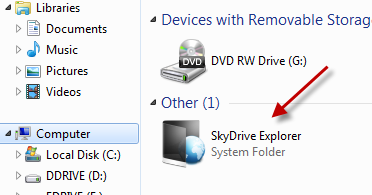
Skydrive Explorer [Pole enam saadaval] on üks selline rakendus, mis võimaldab teil seda teha. Installitud Skydrive Exploreri abil saate hõlpsasti oma Skydrive'i kontole juurde pääseda, nagu ka mis tahes muule draivile seestpoolt Minu arvuti. Napp 1,23 MB allalaaditav Skydrive Explorer installib kohe. Pärast installimist näete Skydrive Exploreri süsteemi kausta seespool Minu arvuti.
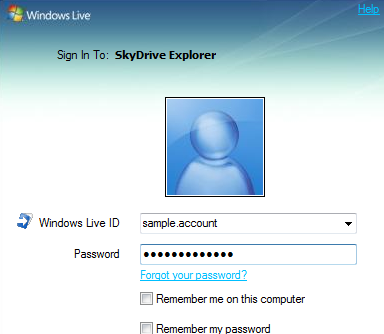
Topeltklõpsake seda ja teil palutakse logida sisse oma Skydrive'i kontole. Seejärel saate oma Skydrive'i konto sisu vaadata nagu iga teist kausta ilma veebibrauserit kasutamata.
Peaksite arvestama, et kaustade laadimine võib võtta veidi aega, kuna Skydrive Explorer peab saatma teile päringu ja seejärel seda töötlema, enne kui see teile asjakohast teavet kuvada saab. Seetõttu peaksite vältima otsest tööd Skydrive'i kaustadesse salvestatud failidega. Õige viis oleks luua kohalik koopia, redigeerida ja kopeerida see siis uuesti Skydrive'i. Sellegipoolest on jõudlus vastuvõetav ja suur osa sellest omistatakse teie ühenduse kiirusele.

Skydrive Explorer võimaldab teil täita peaaegu kõiki vajalikke failide / kaustade haldamise ülesandeid:
- Saate korraga luua, kustutada ja ümber nimetada mitu kausta.
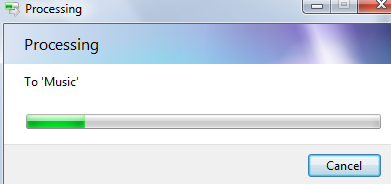
- Kopeerige kõvakettalt failid Skydrive'i kaustadesse, mis seejärel laaditakse üles teie Skydrive'i kontole, või kopeerige sisu kontolt kõvakettale.
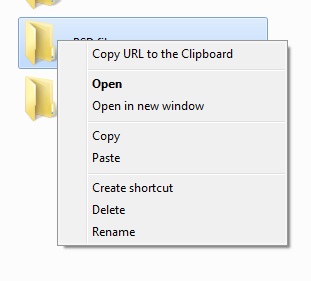
- Võite ka paremklõpsake suvalisel kaustal ja kopeerida selle URL lõikelauale. Kui külastate URL-i mis tahes veebibrauseris, suunatakse teid oma Skydrive'i kontole, otse faili asukohta. Saate seda funktsiooni hõlpsalt kasutada failide jagamiseks teistega, lisades need jaotisesse „Avalik”Kausta.
- Kiire juurdepääsu saamiseks looge töölaua Skydrive kausta otsetee
Pisikese vaevaga saate Skydrive'i hõlpsalt oma oluliste failide varundamiseks kasutada. Võite kasutada tarkvara, nagu eelpool mainitud Directorysync pro Sünkroonige oma kaustad hõlpsalt ilma Dropboxita Loe rohkem või Freefilesync kahe kausta üksteisega sünkroonimiseks. Oletame, et sünkroonite Skydrive'i konto kausta Dokumendid Windowsi kasutajakonto kausta Dokumendid. Nüüd edastatakse mis tahes faili või kausta muudatused automaatselt teie Skydrive'i kontoga - pidage meeles ainult 50 MB faililimiiti!
Võite ka tutvuda eelnevalt mainitud teemadega Gladinet Võrguteenuse kaardistamine Gladinet'iga võrgudraivina (Windows) Loe rohkem ja vaadake, millist neist soovite kasutada juhuks, kui otsite võimalust oma Skydrive'i juurde pääseda. Milline on teie lemmik veebisalvestusteenus ja kuidas sellele juurde pääseda?
Olen Varun Kashyap Indiast. Olen kirglik arvutite, programmeerimise, Interneti ja neid juhtivate tehnoloogiate vastu. Armastan programmeerimist ja töötan sageli Java, PHP, AJAX jt projektide kallal.


